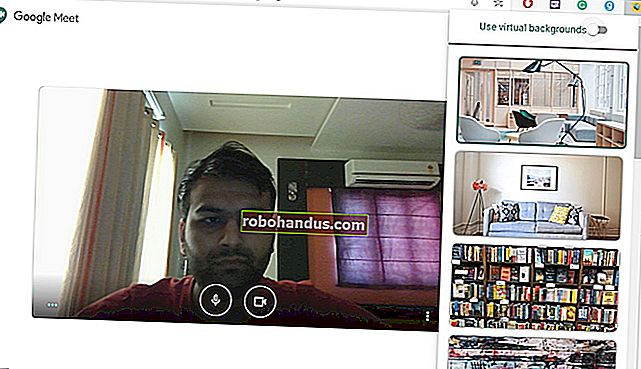Başlangıç: Virtual PC Kullanarak Windows 7'de Sanal Makine Nasıl Oluşturulur

Microsoft Virtual PC, mevcut işletim sisteminizde kendi sanal makinelerinizi oluşturmanıza yardımcı olan ücretsiz bir uygulamadır, böylece yazılımı test edebilir veya yeni bir ortamı kolayca öğrenebilirsiniz. İşte nasıl başlayacağınız.
Windows Virtual PC'yi kullanma
Öncelikle, Virtual PC'yi Microsoft'un web sitesinden indirmeniz gerekir. Açılır menüden doğru Windows 7 sürümünü seçtiğinizden ve ardından Windows Virtual PC'yi seçtiğinizden emin olmak isteyeceksiniz.

Virtual PC'yi bir Windows yazılım güncellemesi olarak kurmanızı isteyecektir.

Kurulum tamamlandıktan sonra yeniden başlatmanız gerekecek.

Yeniden başlattıktan sonra, Windows Virtual PC'yi başlangıç menünüzde bulabilir ve programı açmak için seçebilirsiniz.

Açılan yeni pencerede Sanal makine oluştur seçeneğine tıklayın.

Artık yeni Sanal Makinenizin adını ve sanal makine dosyasını depolayacağınız konumu yazabilirsiniz.

Bir sonraki pencerede, sanal makinenize atayacağınız RAM bellek miktarını seçebilirsiniz.

Bir sonraki pencerede, sanal işletim sisteminizi kuracağınız bir sanal hard disk oluşturacaksınız. Dinamik olarak genişleyen bir sanal sabit disk (sanal makine alan gereksinimlerinize göre büyür) arasında seçim yapabilir, mevcut bir sanal sabit diski kullanabilir veya gelişmiş seçenekleri kullanabilirsiniz.

Gelişmiş seçenekler penceresinde, dinamik olarak genişleyen bir sabit disk (sabit sürücü sanal makinenizin ihtiyaç duyduğu şekilde büyür), sabit boyutlu bir sabit sürücü (bunun için depolama miktarını atarsınız) ve farklı bir sabit sürücü ( değişiklikler farklı bir sabit sürücüde saklanacaktır, böylece orijinal sabit sürücü bozulmamış olabilir)
Bu örnek için dinamik olarak sanal bir sabit disk kullanacağız.

Artık bilgisayarınızdaki sanal sabit sürücünüzün konumunu ve adını seçebilirsiniz.

Dinamik olarak genişleyen sanal sabit diski seçerken, bir sonraki pencerede büyümesi için maksimum depolama alanını belirleyeceğiz.

Ve işte bu kadar!
Bir sanal makine oluşturdunuz ve sadece işletim sistemini kurmanız gerekiyor.
Sanal PC'ye tekrar gidebilirsiniz ve yeni Sanal Makinenizi bulacaksınız. Ayarları seçmek için üzerine sağ tıklayın veya Ayarlar menüsüne tıklayın.

Ayarlar pencerelerinde, yeni sanal makinenize kurmak için yeni işletim sisteminizin kurulum diskinin nerede bulunduğunu belirtebilirsiniz.
Kurulum CD / DVD'sini bilgisayarın Rom'una yüklediyseniz DVD Sürücüsüne gidin ve Fiziksel bir sürücüye eriş'i seçin.
Veya yeni sanal makinenize bir işletim sistemi kurmak için kurulum dosyalarıyla bir görüntü seçmek için Bir ISO görüntüsü aç'ı seçin.

Sanal makineyi başlattıktan sonra, sanal işletim sisteminizi oluşturmak için normal kurulum istemlerini takip edin.